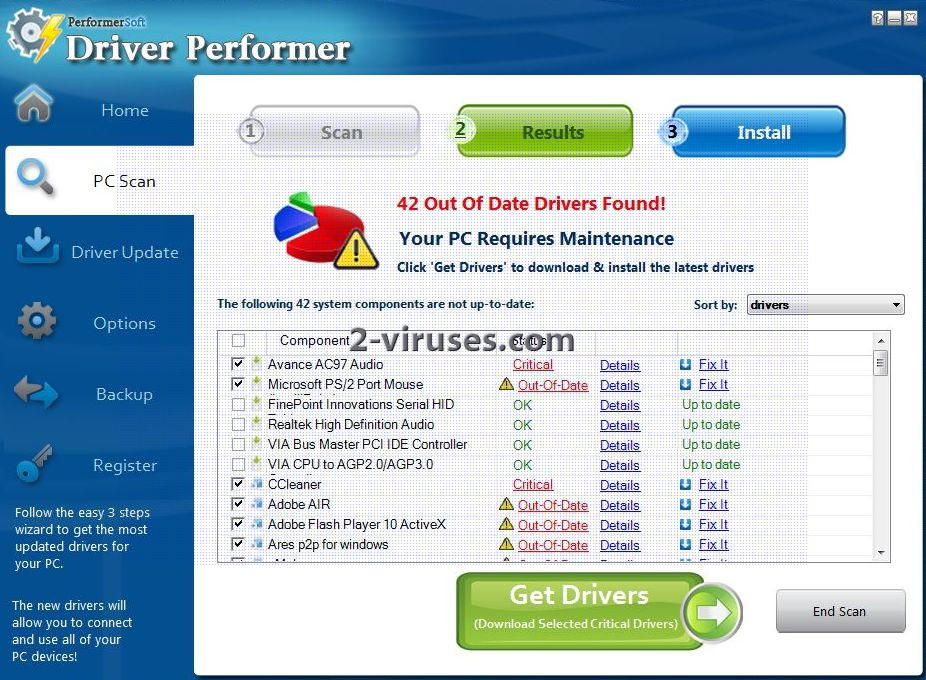Driver Performer ist ein gefälschtes Optimierungstool, das angeblich Ihren Computer und alle verbundenen Geräte, wie den Monitor, die Maus, den Drucker etc., scannt, um festzustellen, welche Treiber fehlen oder beschädigt sind. Das Programm kann von der offiziellen Webseite driverperformer.com heruntergeladen werden, kann allerdings auch mit Hilfe von Trojanern ohne die Zustimmung des Benutzers auf dem Computer landen.
Obwohl Driver Performer keine Malware-Anwendung ist, verstößt es gegen den Datenschutz und sollte daher entfernt werden. Das Schurkenprogramm kann Ihre privaten Informationen, inklusive Ihrer Benutzernamen und Passwörter, sammeln. Außerdem installiert es zahlreiche Browser-Erweiterungen in Internet Explorer, Mozilla Firefox oder Google Chrome – zum Beispiel die Ask Toolbar und einige andere. Ihr Suchanbieter wird in goonsearch.com geändert, wobei diese Webseite auch als Startseite festgelegt und in jedem neuen Tab geöffnet wird.
Sie sollten auch wissen, dass Driver Performer versuchen wird, Ihnen eine Premium Version zu verkaufen, die $29,95 kostet. Sie benötigen dieses Programm definitiv nicht und verschwenden nur Geld, falls Sie sich dafür entscheiden, es zu kaufen. Entfernen Sie Driver Performer, anstatt diesem Programm zu vertrauen, da es Ihnen nur Probleme einhandeln wird. Gehen Sie dafür auf die Systemsteuerung -> Programme deinstallieren und löschen Sie den Parasit aus der Liste. Sie sollten auch die Browser-Erweiterungen von Internet Explorer, Mozilla Firefox und Google Chrome kontrollieren. Falls Sie das Schurkenprogramm dort nicht löschen könnten, sollten Sie Anti-Malware-Tools, wie Spyhunter, verwenden und Ihren Computer damit scannen.
Abhängig vom verwendeten Browser, müssen Sie den Suchanbieter manuell zurücksetzen:
Für Internet Explorer:
- Klicken Sie auf den Pfeil im rechten Bereich des Suchfelds.
- Tun Sie folgendes: Wählen Sie in IE8-9 Suchanbieter verwalten und in IE7 Suchstandards ändern.
- Entfernen Sie unnötige Suchanbieter aus der Liste.
Für Firefox :
- Geben Sie “about:config” in die Adressleiste ein. Dadurch öffnet sich die Seite der Einstellungen.
- Geben Sie “Keyword.url” in das Suchfeld ein. Klicken Sie mit der rechten Maustaste darauf und setzen Sie es zurück.
- Geben Sie “browser.search.defaultengine” in das Suchfeld ein. Klicken Sie mit der rechten Maustaste darauf und setzen Sie es zurück.
- Geben Sie “browser.search.selectedengine” in das Suchfeld ein. Klicken Sie mit der rechten Maustaste darauf und setzen Sie es zurück.
- Suchen Sie nach “browser.newtab.url”. Klicken Sie mit der rechten Maustaste darauf und setzen Sie es zurück. Dadurch startet die Suchseite nicht mehr in jedem neuen Tab.
Für Google Chrome:
- Klicken Sie auf die drei horizontalen Linien in der Symbolleiste des Browsers.
- Wählen Sie Einstellungen.
- Wählen Sie in den Grundeinstellungen Suchmaschinen verwalten.
- Entfernen Sie unnötige Suchmaschinen aus der Liste.
- Gehen Sie zurück zu den Einstellungen. Wählen Sie unter Beim Start “Neuer Tab”-Seite öffnen (Sie können auch unerwünschte Seiten unter “Bestimmte Seite oder Seiten öffnen” entfernen).
Programme zur automatischen Entfernung von Malware
(Win)
Hinweis: Spyhunter findet Parasiten wie Driver Performer und hilft Ihnen dabei, diese kostenlos zu entfernen. limitierte Testversion verfügbar, Terms of use, Privacy Policy, Uninstall Instructions,
(Mac)
Hinweis: Combo Cleaner findet Parasiten wie Driver Performer und hilft Ihnen dabei, diese kostenlos zu entfernen. limitierte Testversion verfügbar,